wind10设置闪退 win10设置界面闪退闪退频繁怎么解决
在使用Windows 10电脑的过程中,有时候会遇到设置界面闪退的情况,频繁的闪退让人感到困扰,要解决这个问题,可以尝试重启电脑或者更新系统补丁,也可以尝试进入安全模式进行排查。检查电脑的硬件设备是否正常,也是解决闪退问题的一个重要步骤。希望以上方法能够帮助您顺利解决Windows 10设置界面闪退的问题。
具体步骤:
1.输入命令
按下键盘上的【Wind+R】组合键打开运行,输入【msconfig】,按回车。
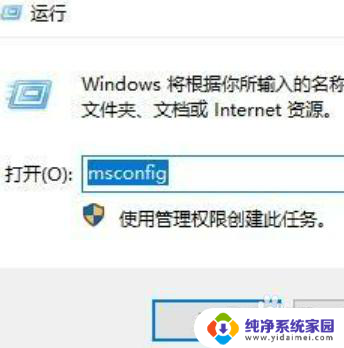
2.禁用服务
在【服务】选项中勾选【隐藏所有Microsoft服务】然后点击【全部禁用】(若您启用了指纹识别功能,请不要关闭相关服务)。
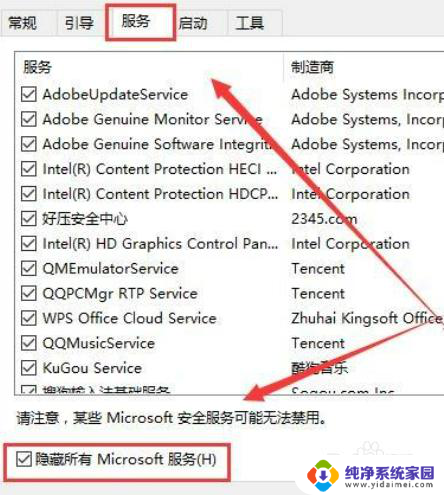
3.禁用启动项
按下【Ctrl】+【shift】+【esc】启动【任务管理器】,点击 【启动】 选项卡,将所有启动项都禁用。
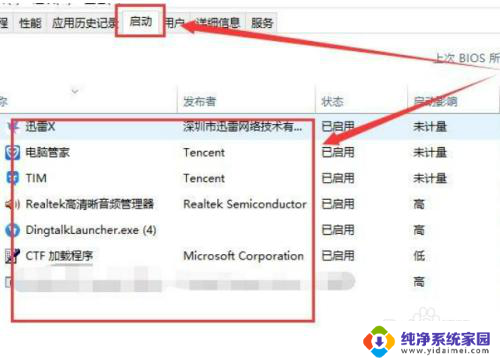
4.修复命令
然后按下【win+X】组合键打开菜单选择【命令提示符(管理员)】。
输入以下指令进行系统的自我扫描和修复。
Dism /Online /Cleanup-Image /CheckHealth,按回车
Dism /Online /Cleanup-Image /ScanHealth,按回车
Dism /Online /Cleanup-Image /RestoreHealth,按回车
sfc /scannow,按回车
如果出现文件无法修复的提示,重复输入命令并执行,完成后重启电脑。
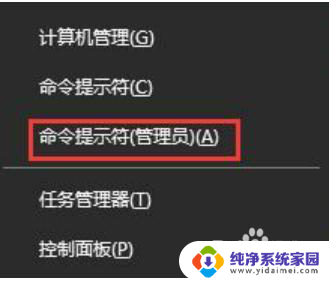
以上就是关于Wind10设置闪退的全部内容,如果有遇到相同情况的用户,可以按照小编提供的方法来解决。
wind10设置闪退 win10设置界面闪退闪退频繁怎么解决相关教程
- win10设置闪退解决办法 win10设置界面打开闪退怎么解决
- 三国志14闪退怎么解决 win10 三国志14闪退频繁怎么办
- win10点击设置闪退 Win10专业版设置打开闪退如何解决
- win10打开系统设置闪退 Win10设置闪退常见问题
- win10 csgo闪退 Win10玩csgo游戏闪退回桌面解决方法
- win10所有软件都闪退 Win10所有应用都闪退怎么解决
- win10系统英雄联盟闪退 如何解决Win10系统下英雄联盟闪退问题
- win10点击系统闪退 Win10应用闪退解决教程
- microsoft edge总是闪退 解决Win10电脑Edge浏览器闪退的方法
- win10突然应用闪退 Win10应用闪退怎么办
- 怎么查询电脑的dns地址 Win10如何查看本机的DNS地址
- 电脑怎么更改文件存储位置 win10默认文件存储位置如何更改
- win10恢复保留个人文件是什么文件 Win10重置此电脑会删除其他盘的数据吗
- win10怎么设置两个用户 Win10 如何添加多个本地账户
- 显示器尺寸在哪里看 win10显示器尺寸查看方法
- 打开卸载的软件 如何打开win10程序和功能窗口